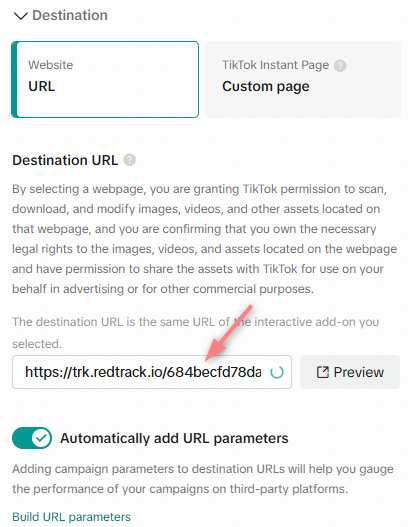TikTok e RedTrack
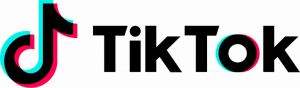

Informações
O TikTok é uma plataforma de redes sociais para criar, partilhar e descobrir vídeos curtos.
O TikTok tem uma integração API com o RedTrack, que te permite:
- Envie todos os dados de conversão de volta para o TikTok.
- Pause criativos e campanhas que não convertem diretamente no TikTok, sem trabalho manual.
- Atualize automaticamente seus dados de custo.
Parameters sent to TikTok upon conversion creation
Os seguintes parâmetros são enviados para o TikTok aquando da criação da conversão:
Parâmetro | Descrição |
PixelId | Identifica para onde vai a conversão (ex.: ABC123XYZ789). |
PixelKey | Chave API para acesso ao pixel. |
EventName | Tipo de conversão definido pela correspondência de tipos de conversões entre RedTrack e TikTok (ex.: compra). |
EventTime | Hora para a ação de conversão (é registada em UTC e retirada do valor de conversão created_at). |
ClickId | Clique no TikTok (ex.: EAIaIQobChMI3oztgOuugQMV1uLtCh1Q8A2tEAAYASAAEgIe8PD_BwE). |
Página | Valor para o campo page da tua conversão. |
Referrer | Valor para o campo referrer da tua conversão. |
Telefone | Valor phone com hash retirado do parâmetro sub com o papel Phone atribuído (Fonte da oferta → Parâmetros adicionais). |
E-mail | Valor email com hash retirado do sub-parâmetro com o papel Email atribuído (Fonte da oferta → Parâmetros adicionais). |
IP | Valor para o campo IP da tua conversão. |
UserAgent | Valor para o campo UA da tua conversão. |
ContentType | Valor com hash retirado do sub-parâmetro com o papel Content Category atribuído. ex.: Entertainment (Fonte da oferta → Parâmetros adicionais). |
Conteúdo | Valor com hash retirado do sub-parâmetro com o papel Contents atribuído (Fonte da oferta → Parâmetros adicionais). |
Currency | Um valor USD constante. |
Receita | Soma da conversão (em USD), valor para o campo revenue_default da tua conversão. |
Integração
1. Get the TikTok pixel & access token from TikTok
Para obter seu pixel e token de acesso do TikTok, acesse seu Gerenciador de Eventos do TikTok e faça o seguinte:
1. Se já tens um pixel para o teu website, copia-o das definições de Fontes de dados:
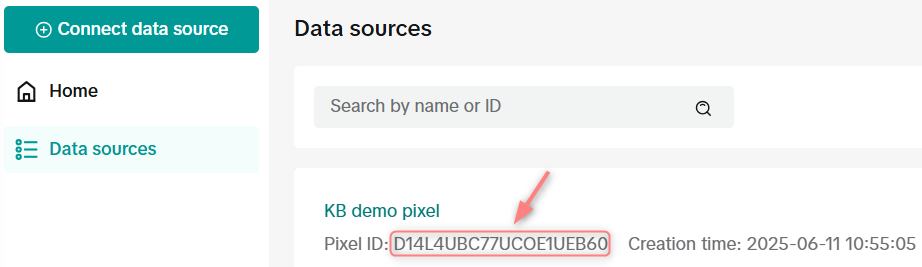
2. Vai a Definições do Pixel → desliza para baixo → Gerar Token de Acesso → copia o token criado:
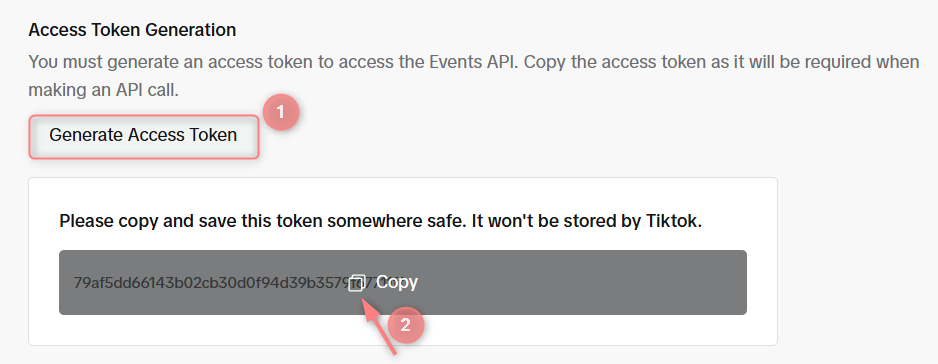
Se não tens o pixel, vais precisar de criá-lo primeiro:
1. Vai a ferramentas → eventos:
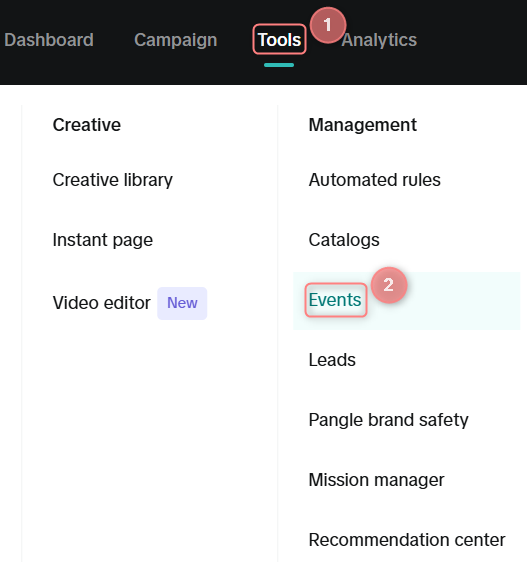
2. Conectar fonte de dados → Web → Seguinte:
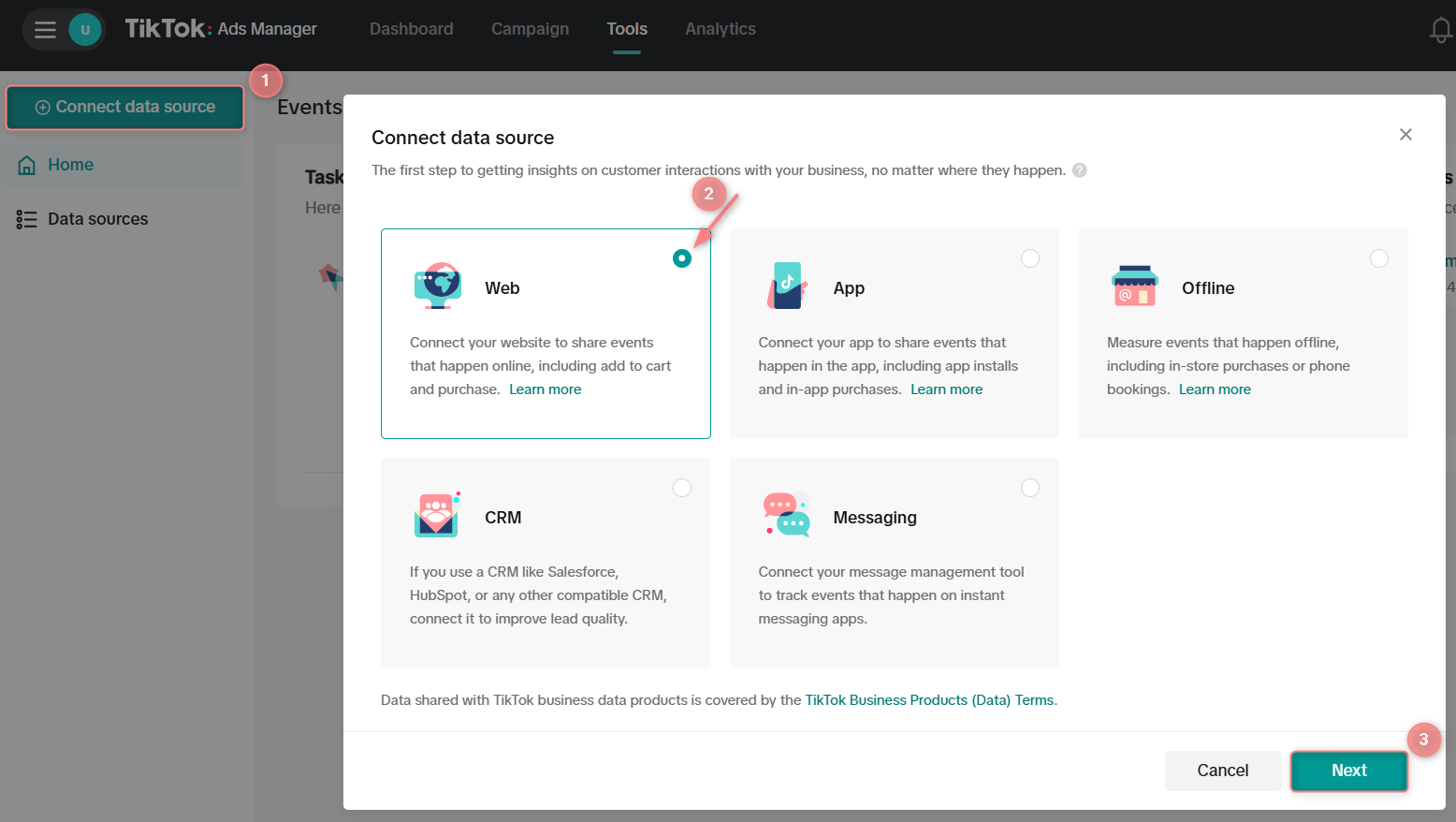
3. Escreve o URL do teu website → Seguinte → Configuração manual → Seguinte:
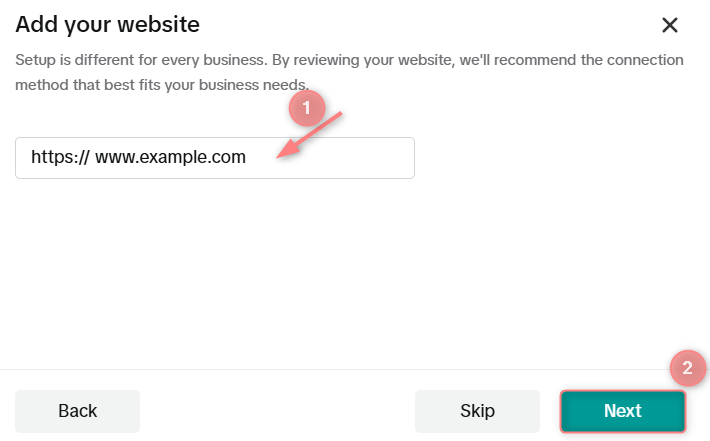
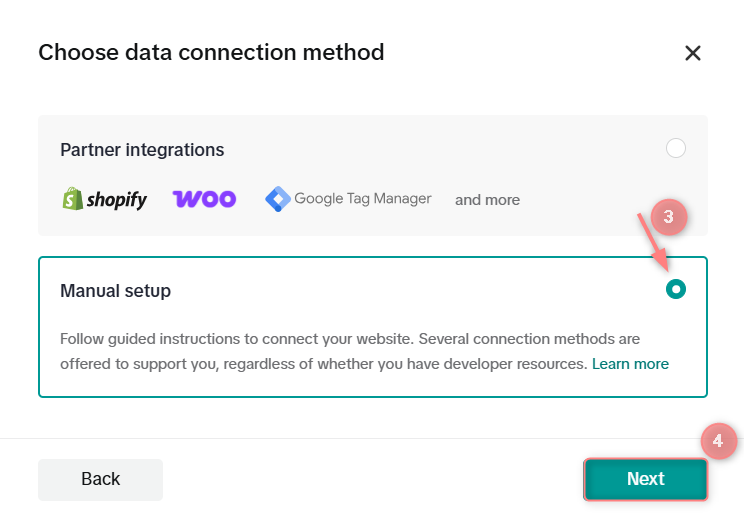
4. Events API → Seguinte → nomeia o teu pixel → Criar:
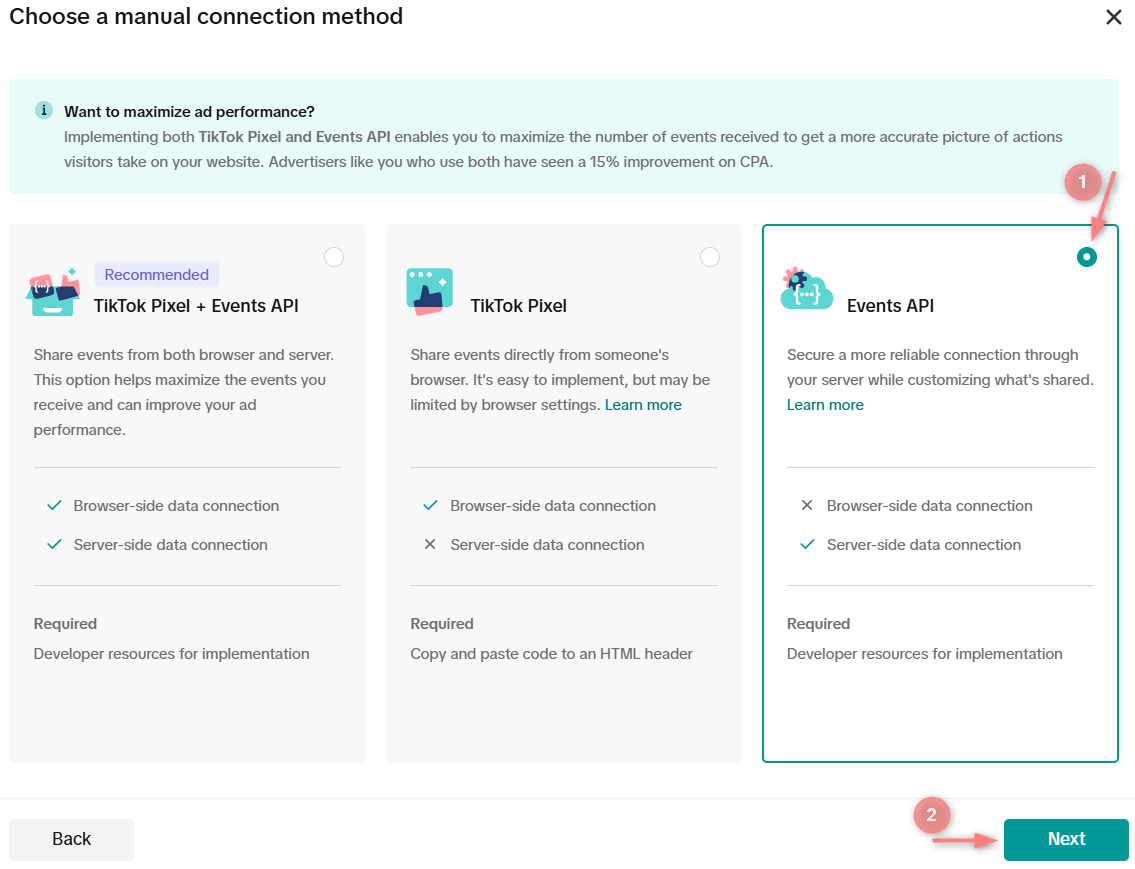
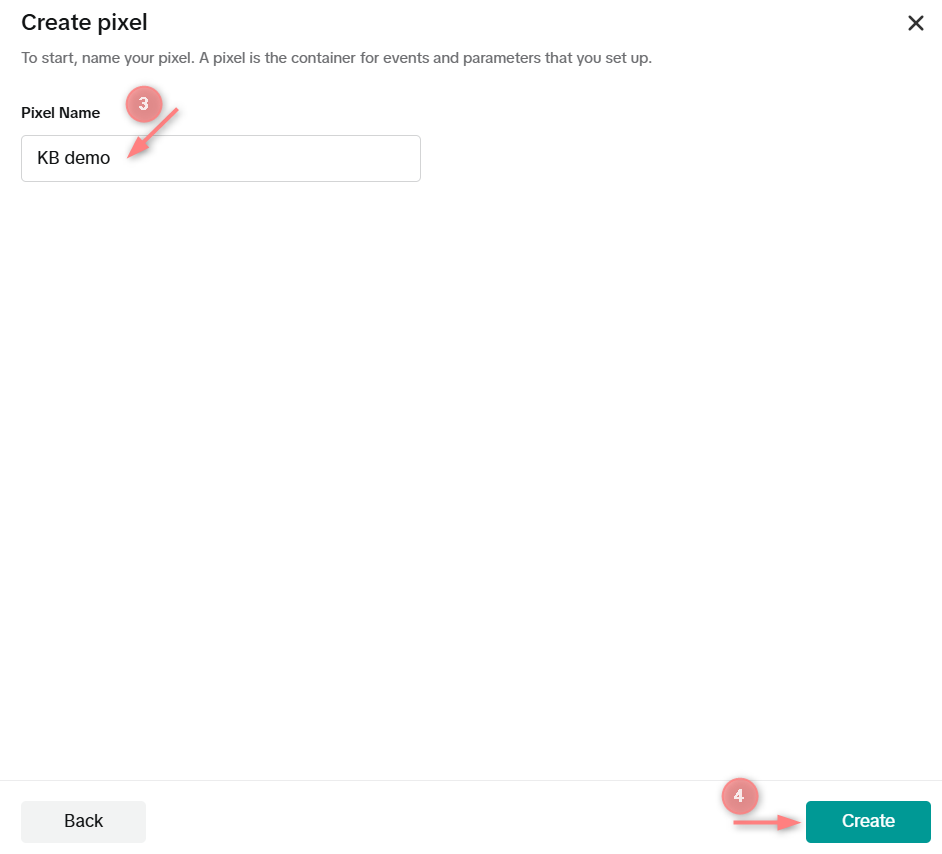
5. Preenche o resto da configuração da Events API conforme as tuas necessidades → Terminar.
- O ID do Pixel adicionado pode ser encontrado na secção Fontes de dados:
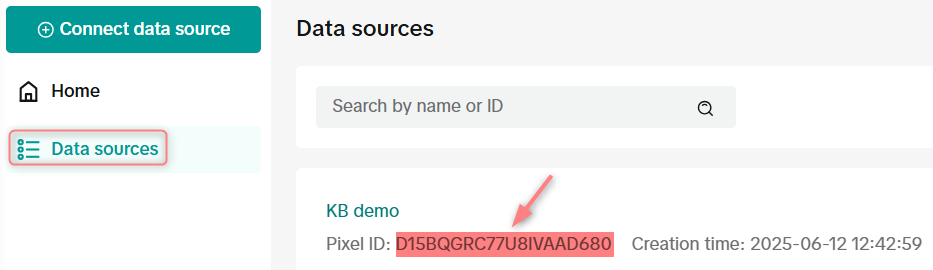
- Para copiares o token de acesso vai a Definições do Pixel → desliza para baixo → Gerar Token de Acesso → copia o token criado:
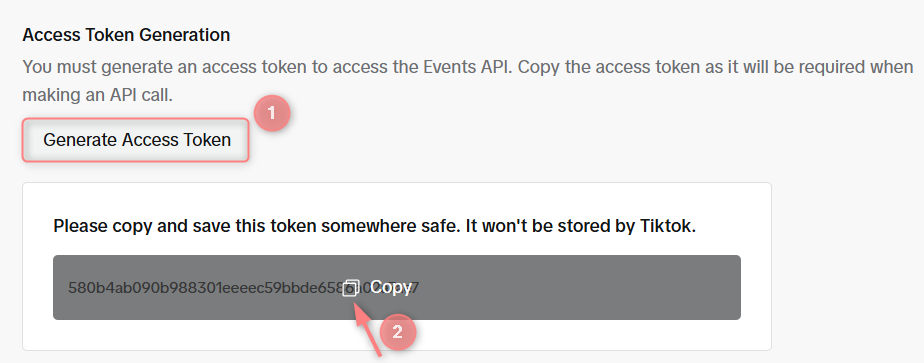
2. Add a custom tracking domain in RedTrack
1. Adicione um registro CNAME apontando para seu domínio padrão RedTrack no seu registrador de domínio.
2. No menu à esquerda, vá para Ferramentas → Domínios → Criar novo domínio.
3. Adicione o domínio integrado à sua conta RedTrack e ative a opção SSL Gratuito.
3. Add conversion types you want to track with RedTrack
4. Add to RedTrack the offer/website you are promoting
1. Este é o link de destino onde planeias executar o tráfego: pode ser uma oferta de afiliado, um link direto para o teu website, ou a loja.
1. Adicione a fonte da oferta: Novo a partir de modelo/Novo do zero → encontre a rede de afiliados com que trabalha/adicione o seu nome personalizado → Guardar.
2. Adicione o link da oferta: Ofertas → Novo → escolha a fonte da oferta da lista, adicione o URL da oferta → guarde as alterações.
Por exemplo: &affsub={clickid} onde {clickid} é o parâmetro do RedTrack
Mais informações sobre fonte de oferta e oferta no RT podem ser encontradas aqui.
1. Vá para Marcas → Novo → Adicione a sua marca (é o nome da sua loja ou do seu website).
2. Na mesma página, adicione os parâmetros de dados de compra – Nome/Descrição é o que verá nos relatórios – Funções definem o seu uso com CAPI.
3. Vá para Websites → Novo → Adicione o URL do seu website (este é o link da sua loja/website de e-commerce).
4. Siga os passos sugeridos para gerar os scripts. Precisará deles mais tarde para a sua plataforma de e-commerce.
2. Para enviares os dados PII para melhor atribuição para o TikTok, vai à Fonte da oferta/Marca adicionada → Parâmetros adicionais → adiciona os seguintes tokens e atribui os papéis relevantes a eles:
Aqui podes encontrar o princípio geral do processo de enriquecimento de dados PII no RT.
Parâmetro | Macro / token | Nome / descrição | Papel (selecionado do menu suspenso) |
|---|---|---|---|
phone | {r} | phone | Telefone |
email | {r} | email | E-mail |
contenttype | {r} | contenttype | Categoria de Conteúdo |
contents | {r} | contents | Conteúdo |
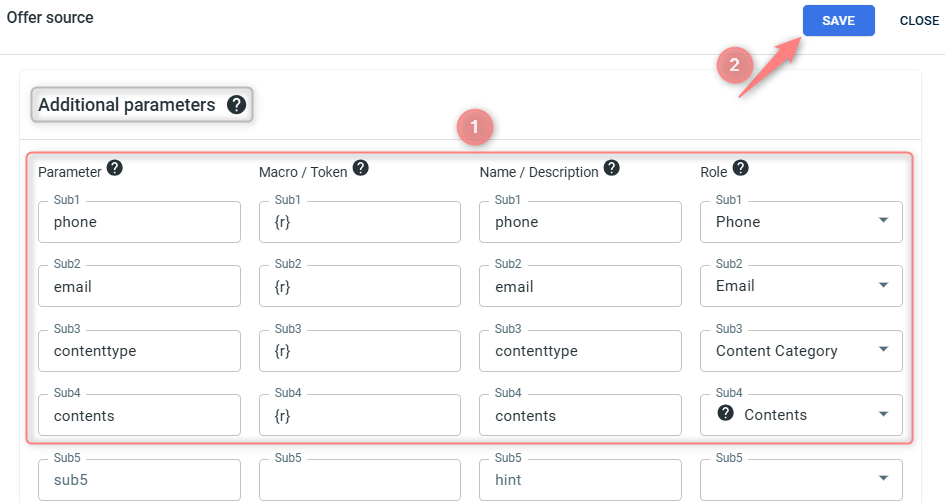
5. Set up the TikTok traffic channel in RedTrack
Na sua conta RedTrack, faça o seguinte:
1. Adicione o TikTok como um canal de Tráfego.
Canais de tráfego → Novo a partir de modelo → Adicionar → Guardar o modelo:
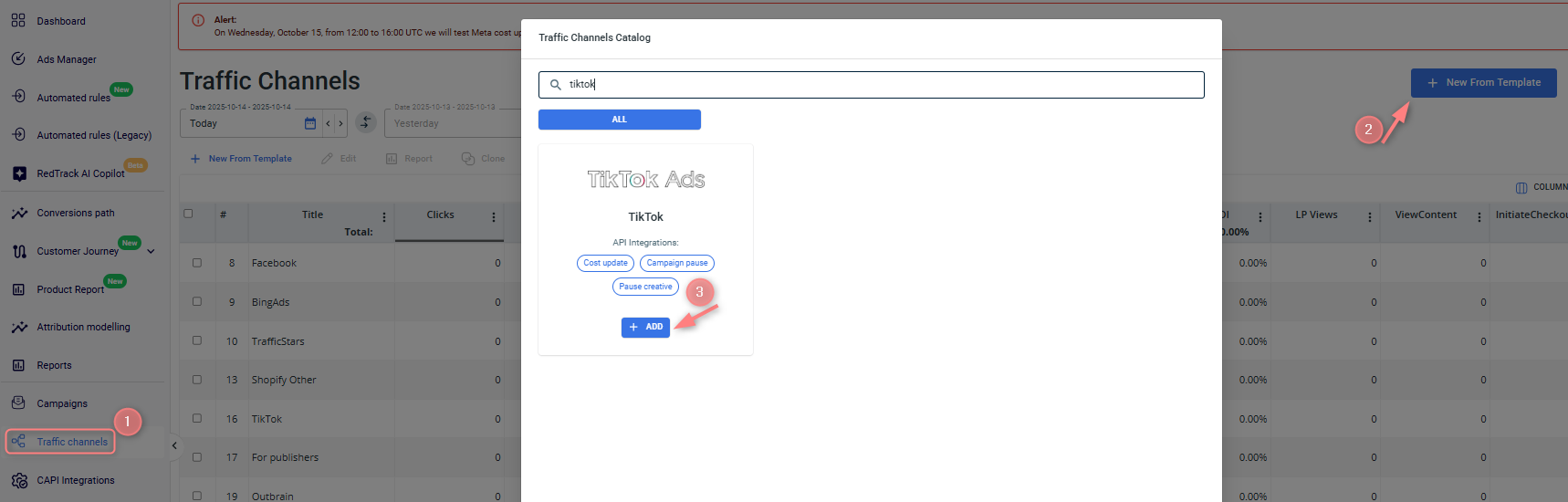

2. Integra o RedTrack com a tua conta TikTok.
- Vai ao modelo TikTok guardado → Integração API TikTok → Conectar TikTok:

- Inicia sessão com o email que te dá acesso à conta de anúncios alvo → Confirma para aceitar as permissões de integração → seleciona a conta de anúncios TikTok da lista suspensa:

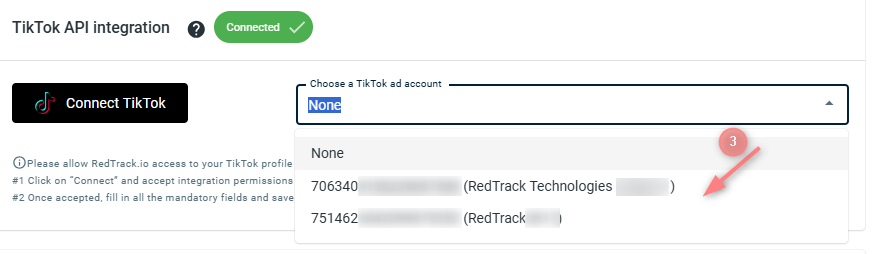
3. Adiciona o ID do Pixel do TikTok → Token de Acesso do TikTok → configura a correspondência entre Tipos de Conversão e nomes de Eventos → Guarda as alterações no modelo:

- ID do Pixel e Token de Acesso são os valores copiados do teu Gestor de Eventos do TikTok (passo 1).
- Os Tipos de Conversão à esquerda são os que você adicionou no RedTrack (passo 3).
- Nomes de eventos que tens de corresponder são os nomes de eventos do TikTok que queres corresponder ao teu tipo de conversão do RedTrack.
– tipo de conversão
– moeda
– soma
– IP
– UA
– data de conversão
1. ID do Pixel do TikTok.
2. Token de Acesso do TikTok.
3. Correspondência de conversão (Tipo de Conversão e Nome do Evento).
Se algum destes estiver em falta, o modelo não pode ser guardado.
6. Create a campaign in RedTrack and TikTok
Campanha no RedTrack
O processo de criação de campanha no RedTrack difere ligeiramente dependendo do teu tipo de conta:
1. Crie uma campanha na RedTrack.
Campanhas → Nova → Preencha as informações em todas as secções e separadores:
- Geral: Dá-lhe um nome e escolhe o canal de tráfego, domínio de acompanhamento e método de acompanhamento de custos.
- Funis: Escolha o tipo de funil que está a usar e adicione os elementos dos menus pendentes.
- Postback S2S: Este campo será preenchido automaticamente com base nos dados que adicionou às definições do seu canal de tráfego.
- Atualizar custos automaticamente: Lembre-se de ativar o botão se estiver a trabalhar com o canal de tráfego integrado por API.
2. Para o acompanhamento do TikTok, podes usar o acompanhamento de redirecionamento padrão ou o script de acompanhamento (recomendamos vivamente trabalhar com esse método de acompanhamento). Vais ter de usar o nosso script no código da página e escolher o que funciona melhor para ti:
(Salta se trabalhas com redirecionamento)
Script simples (uma página de destino, um canal de tráfego)
É gerado automaticamente assim que guardas a campanha e está disponível no separador sem redirecionamento.
Script avançado (uma página de destino, múltiplos canais de tráfego)
2.1. Crie uma campanha para o tráfego orgânico. Com a mesma configuração que para o tráfego pago
2.2. Ferramentas → Scripts → Novo → Preencha os campos obrigatórios e guarde as alterações
– padrão – escolha este se você planeja trabalhar com seu site (ex.: loja de e-commerce) onde um visitante pode clicar em qualquer link ou visitar qualquer aba enquanto a ação alvo é sempre rastreada em alguma outra página, independentemente do caminho do visitante antes.
– suporte /click – use-o quando você direciona o visitante da sua landing page para uma oferta de terceiros e usa o formato de link CTA domain.com/click.
– suporte /pre-click – o mesmo que suporte /click, mas para uma página de pré-landing com o link CTA domain.com/preclick.
Título – dê um nome ao seu script.
Domínio – escolha um domínio de rastreamento personalizado que será usado nesse script.
Campanha padrão – campanha de tráfego orgânico criada no passo 2.1
Atribuição – defina o modelo de atribuição que deseja usar:
– Primeiro clique – primeiro clique de entrada registado.
– Último clique – último clique de entrada registado.
– Último clique pago – último clique de entrada registado com parâmetros de rastreamento.
Nota: recomendamos sempre usar a atribuição Último clique pago, pois é a forma mais precisa de medir em que ponto de contacto de marketing um cliente clicou ou se envolveu pela última vez antes de comprar, e dá-lhe 100% do crédito.
Janela de atribuição – defina a janela de atribuição, o período para os modelos primeiro clique e último clique pago.
Domínio do cookie – o domínio raiz para colocar um cookie. Este é o domínio raiz do seu site
3. Assim que guardares as alterações, o link ou script pronto a usar será gerado; copia-o.
Vais precisar de adicionar os parâmetros de acompanhamento ou o link mais tarde no lado do TikTok. Os parâmetros dependem do tipo de script que escolheste antes e podem ser retirados do separador “script universal” (avançado) ou “sem redirecionamento” (simples) nas definições da campanha:
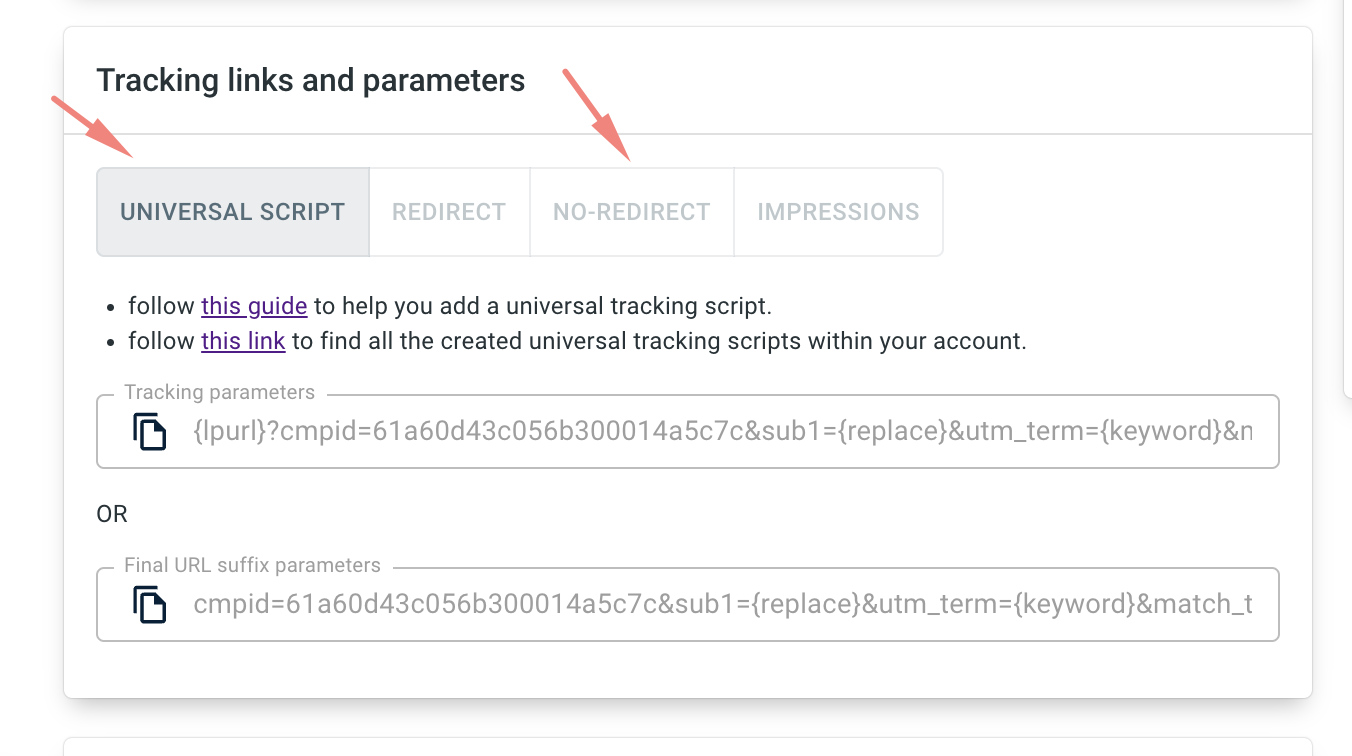
1. Crie uma campanha na RedTrack.
Campanhas → Nova → Preencha as informações em todas as secções e separadores:
- Geral: Dê-lhe o nome e escolha o canal de tráfego, domínio de rastreamento e método de rastreamento de custos.
- Funis: Escolha o tipo de funil que está a usar e adicione os elementos dos menus pendentes.
- Postback S2S: Este campo será preenchido automaticamente com base nos dados que adicionou às definições do seu canal de tráfego.
- Atualizar custos automaticamente: Não se esqueça de ativar o botão se estiver a trabalhar com o canal de tráfego integrado por API.
2. Para o TikTok, vais precisar de usar o nosso script de acompanhamento universal.
- O script deve ser colocado no código da página ou na tua loja/website de e-commerce (consulta o guia preciso de e-commerce para detalhes).
- Os parâmetros de acompanhamento devem ser copiados das definições da campanha e guardados para mais tarde:
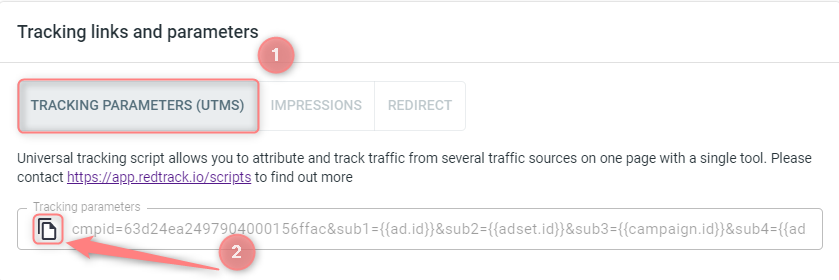
Campanha no TikTok
1. Gerar um clique de teste no TikTok.
2. Verificar se o tt_test_id fornecido pelo TikTok (o tt_test_id é tipicamente incluído no URL ou como parte dos dados do evento quando um clique de teste é disparado) está no lugar; estará disponível sob o parâmetro ref_id do RedTrack.
3. Gerar uma conversão de teste.
Vai ao teu TikTok Ads Manager → Campanha → Criar → usa este guia TikTok para te ajudar a navegar nas definições da tua campanha. O teu link de acompanhamento do RedTrack deve ser inserido no campo URL de Destino: